MFC - Eigenschaftenblätter
EIN property sheet, auch als Registerkarten-Dialogfeld bezeichnet, ist ein Dialogfeld, das Eigenschaftsseiten enthält. Jede Eigenschaftsseite basiert auf einer Ressource für Dialogvorlagen und enthält Steuerelemente. Es befindet sich auf einer Seite mit einer Registerkarte oben. Die Registerkarte benennt die Seite und gibt ihren Zweck an. Benutzer klicken auf eine Registerkarte im Eigenschaftenblatt, um eine Reihe von Steuerelementen auszuwählen.
Um Eigenschaftenseiten zu erstellen, sehen wir uns ein einfaches Beispiel an, indem wir ein dialogbasiertes MFC-Projekt erstellen.

Sobald das Projekt erstellt ist, müssen wir einige Eigenschaftenseiten hinzufügen.
Visual Studio erleichtert das Erstellen von Ressourcen für Eigenschaftsseiten, indem das Dialogfeld Ressource hinzufügen angezeigt, der Dialogknoten erweitert und eines der IDD_PROPPAGE_X-Elemente ausgewählt wird.
Step 1 - Klicken Sie im Solution Explorer mit der rechten Maustaste auf Ihr Projekt und wählen Sie Hinzufügen → Ressourcen.

Step 2 - Wählen Sie IDD_PROPPAGE_LARGE aus und klicken Sie auf NEU.
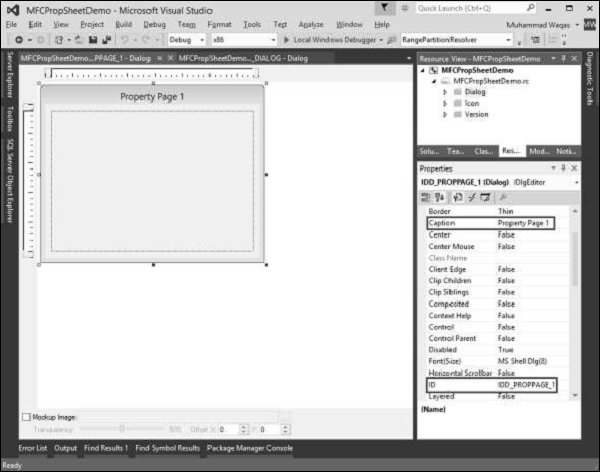
Step 3 - Lassen Sie uns ID und Beschriftung dieser Eigenschaftsseite in ändern IDD_PROPPAGE_1 und Property Page 1 jeweils wie oben gezeigt.
Step 4 - Klicken Sie mit der rechten Maustaste auf die Eigenschaftsseite im Designerfenster.

Step 5 - Wählen Sie die Option Klasse hinzufügen.
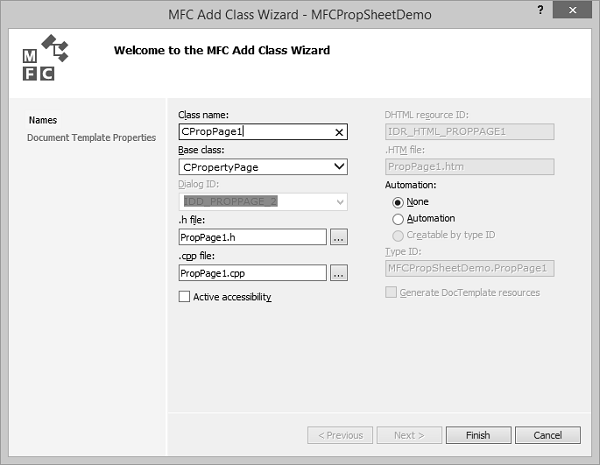
Step 6 - Geben Sie den Klassennamen ein und wählen Sie CPropertyPage aus der Dropdown-Liste der Basisklasse aus.
Step 7 - Klicken Sie auf Fertig stellen, um fortzufahren.
Step 8 - Fügen Sie eine weitere Eigenschaftsseite mit der ID IDD_PROPPAGE_2 und der Beschriftungseigenschaft Seite 2 hinzu, indem Sie die oben genannten Schritte ausführen.
Step 9- Sie können jetzt zwei erstellte Eigenschaftsseiten sehen. Um seine Funktionalität zu implementieren, benötigen wir ein Eigenschaftenblatt.
Das Eigenschaftenblatt gruppiert die Eigenschaftsseiten und behält sie als Entität bei.
Führen Sie die folgenden Schritte aus, um ein Eigenschaftenblatt zu erstellen:
Step 1 - Klicken Sie mit der rechten Maustaste auf Ihr Projekt und wählen Sie die Menüoptionen Hinzufügen> Klasse.

Step 2 - Wählen Sie im linken Bereich Visual C ++ → MFC und im Vorlagenbereich MFC-Klasse aus und klicken Sie auf Hinzufügen.

Step 3 - Geben Sie den Klassennamen ein und wählen Sie CPropertySheet aus der Dropdown-Liste der Basisklasse aus.
Step 4 - Klicken Sie auf Fertig stellen, um fortzufahren.
Step 5 - Um dieses Eigenschaftenblatt zu starten, benötigen wir die folgenden Änderungen in unserer Hauptprojektklasse.
Step 6 - Fügen Sie die folgenden Referenzen in die Datei CMFCPropSheetDemo.cpp ein.
#include "MySheet.h"
#include "PropPage1.h"
#include "PropPage2.h"Step 7 - Ändern Sie die Methode CMFCPropSheetDemoApp :: InitInstance () wie im folgenden Code gezeigt.
CMySheet mySheet(L"Property Sheet Demo");
CPropPage1 page1;
CPropPage2 page2;
mySheet.AddPage(&page1);
mySheet.AddPage(&page2);
m_pMainWnd = &mySheet;
INT_PTR nResponse = mySheet.DoModal();Step 8 - Hier ist die vollständige Implementierung der Datei CMFCPropSheetDemo.cpp.
// MFCPropSheetDemo.cpp : Defines the class behaviors for the application.
//
#include "stdafx.h"
#include "MFCPropSheetDemo.h"
#include "MFCPropSheetDemoDlg.h"
#include "MySheet.h"
#include "PropPage1.h"
#include "PropPage2.h"
#ifdef _DEBUG
#define new DEBUG_NEW
#endif
// CMFCPropSheetDemoApp
BEGIN_MESSAGE_MAP(CMFCPropSheetDemoApp, CWinApp)
ON_COMMAND(ID_HELP, &CWinApp::OnHelp)
END_MESSAGE_MAP()
// CMFCPropSheetDemoApp construction
CMFCPropSheetDemoApp::CMFCPropSheetDemoApp() {
// support Restart Manager
m_dwRestartManagerSupportFlags = AFX_RESTART_MANAGER_SUPPORT_RESTART;
// TODO: add construction code here,
// Place all significant initialization in InitInstance
}
// The one and only CMFCPropSheetDemoApp object
CMFCPropSheetDemoApp theApp;
// CMFCPropSheetDemoApp initialization
BOOL CMFCPropSheetDemoApp::InitInstance() {
// InitCommonControlsEx() is required on Windows XP if an application
// manifest specifies use of ComCtl32.dll version 6 or later to enable
// visual styles. Otherwise, any window creation will fail.
INITCOMMONCONTROLSEX InitCtrls;
InitCtrls.dwSize = sizeof(InitCtrls);
// Set this to include all the common control classes you want to use
// in your application.
InitCtrls.dwICC = ICC_WIN95_CLASSES;
InitCommonControlsEx(&InitCtrls);
CWinApp::InitInstance();
AfxEnableControlContainer();
// Create the shell manager, in case the dialog contains
// any shell tree view or shell list view controls.
CShellManager *pShellManager = new CShellManager;
// Activate "Windows Native" visual manager for enabling themes in MFC controls
CMFCVisualManager::SetDefaultManager(RUNTIME_CLASS(CMFCVisualManagerWindows));
// Standard initialization
// If you are not using these features and wish to reduce the size
// of your final executable, you should remove from the following
// the specific initialization routines you do not need
// Change the registry key under which our settings are stored
// TODO: You should modify this string to be something appropriate
// such as the name of your company or organization
SetRegistryKey(_T("Local AppWizard-Generated Applications"));
CMySheet mySheet(L"Property Sheet Demo");
CPropPage1 page1;
CPropPage2 page2;
mySheet.AddPage(&page1);
mySheet.AddPage(&page2);
m_pMainWnd = &mySheet;
INT_PTR nResponse = mySheet.DoModal();
if (nResponse == IDOK) {
// TODO: Place code here to handle when the dialog is
// dismissed with OK
}else if (nResponse == IDCANCEL) {
// TODO: Place code here to handle when the dialog is
// dismissed with Cancel
}else if (nResponse == -1) {
TRACE(traceAppMsg, 0, "Warning: dialog creation failed,
so application is terminating unexpectedly.\n");
TRACE(traceAppMsg, 0, "Warning: if you are using MFC controls on the dialog,
you cannot #define _AFX_NO_MFC_CONTROLS_IN_DIALOGS.\n");
}
// Delete the shell manager created above.
if (pShellManager != NULL) {
delete pShellManager;
}
// Since the dialog has been closed, return FALSE so that we exit the
// application, rather than start the application's message pump.
return FALSE;
}Step 9- Wenn der obige Code kompiliert und ausgeführt wird, wird das folgende Dialogfeld angezeigt. Dieses Dialogfeld enthält zwei Eigenschaftenseiten.
